この記事のポイント
Excel(エクセル)で文字関数の代表的なものに、LEFT関数があります。
エクセルのLEFT関数では、切り取りたい文字数と対象の文字列を指定することで、抜き出した結果を表示することができます。
今回はLEFT関数の使い方や注意点について解説します。
数値に対してLEFT関数を使うと文字列に変換されてしまいますが、簡単に数値として扱う方法もありますので、最後までチェックしてくださいね。
LEFT関数以外にもエクセルの文字抽出関数として、RIGHT関数やMID関数があります。
RIGHT関数の記事
MID関数の記事
Table of Contents
LEFT関数ってなに?セルの値の文字列から一部を取り出す関数

エクセルのLEFT(レフト)関数は、文字列の左側(先頭)から指定した文字を抜き出す関数です。
皆さんご存知の通り、LEFTは英語の左の意味になります。
LEFT関数の他にも似たような機能を持った、MID関数やRIGHT関数がありますが、これらの関数を組み合わせることで複雑なパターンでの文字の抽出も可能です。
今回はLEFT関数の使い方を解説しますので、文字列操作の使い方を覚えていきましょう。
RIGHT関数の使い方については、こちらをチェックして下さいね。
LEFT関数の使い方は?書式と引数を解説

LEFT関数は文字列の先頭(左側)から、指定した文字数を取り出す関数です。
それではLEFT関数を使うため、引数について解説しますね。
LEFT関数の書式
LEFT関数の書式はこちらです。
LEFT関数の書式
LEFT(文字列,文字数)
LEFT関数の引数について解説します。
LEFT関数の引数
- 「文字列」には、抜き出したい文字のあるセルを指定します。
- 「文字列」に文字を直接入力することができます。
- 「文字数」は左側(先頭)から抜き出したい文字数を指定します。
- 「文字数」は「文字列」で指定した文字数以上を指定できます。
- 「文字数」は半角と全角の区別をしないで、1文字を1としてカウントします。
LEFT関数を使うには?実例を使って解説

関数を使うための基本的な操作は、「関数の挿入」を使うことになります。
関数の挿入を使ってLEFT関数を使うには、タブの真下にある「fx」をクリックする必要があります。
キーボードから直接入力することも可能ですが、まずは関数の呼び出し方や使い方に慣れることを優先しましょう。
関数の挿入からLEFT関数を選択
関数の挿入からLEFT関数を使って、文字列の一部を抜き出して見ましょう。
LEFT関数の選択
- C5セルをクリック
- 「fx」をクリック
- 関数の検索をしましょう。
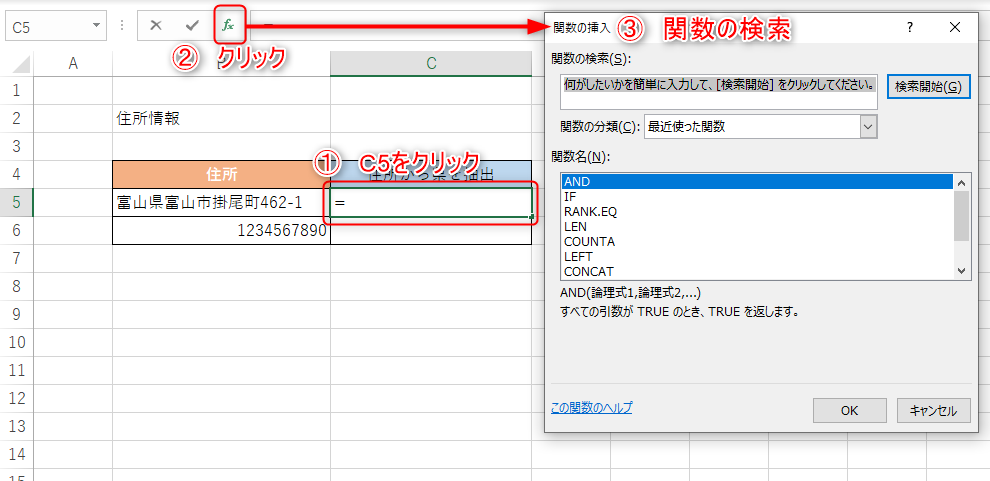
LEFT関数の検索方法として
LEFT関数の検索方法
- 「関数の検索」に「LEFT」を入力して検索
- 「関数の分類」に「文字列操作」を選択
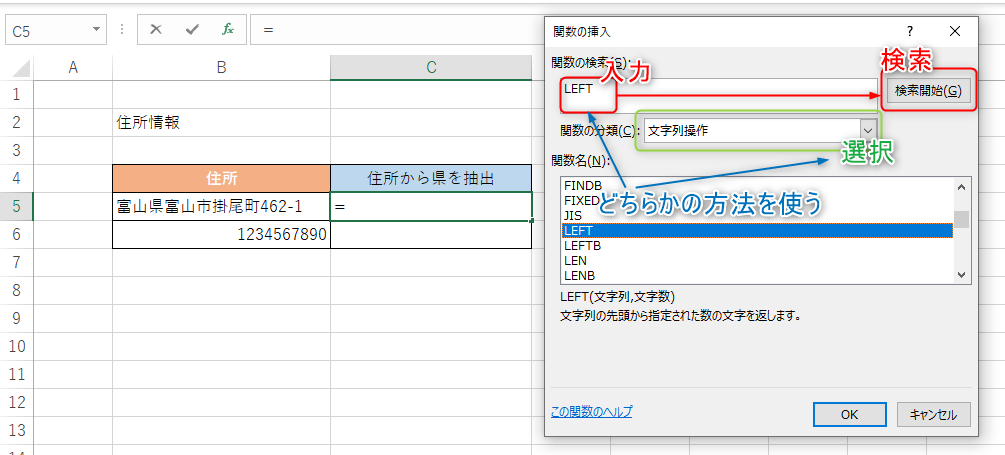
どちらかの方法を使うことで「関数名」に候補となる関数の一覧が表示されますので、「LEFT」を選択してOKボタンを押します。
LEFT関数の引数の設定
LEFT関数の引数の画面に移動しましたら、関数の引数には以下の値を設定しましょう。
LEFT関数の引数
- 「文字列」に「B5」を入力
- 「文字数」に「3」を入力
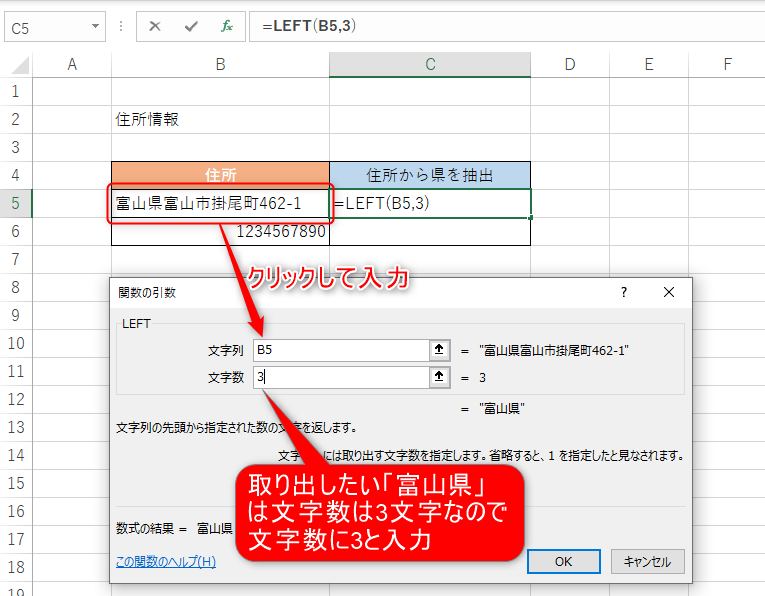
LEFT関数を使うことで、住所から「富山県」を取り出すことができました。
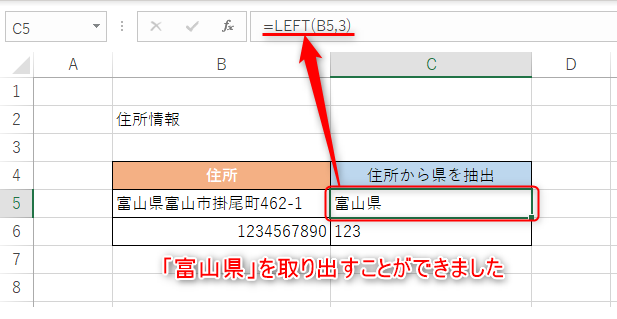
数字にLEFT関数を使うと文字列扱いされた!LEFT関数で抜き出した後に数字にする方法

こんな質問がありました。
女性
「LEFT関数を使って数字を抜き出したい場合はどうしたら良いの?」
引数に「文字列」とあるため、数宇を引数とした場合、LEFT関数で抜き出した結果は文字列として扱われています。
実は、エクセルでは文字列を左寄せで表示しますが、数字は右寄せで表示する違いがあります。
そのため「1234567890」という数字から、LEFT関数を使って先頭3文字を抜き出した場合、「123」は文字として左寄せで表示されてしまいました。
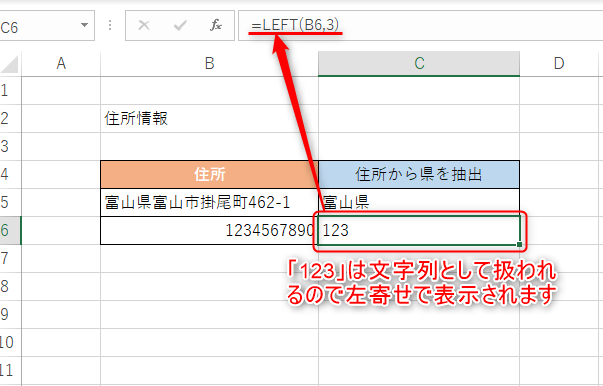
LEFT関数で抜き出した文字を右寄せするには?「右揃え」で解決?
一応対策として、対象のセルに「右揃え」の機能を使うことで見た目の表示は変更が可能です。
関数を使って抜き出してから「右揃え」をしていては、面倒だし設定するのを忘れてしまうことも。
実はLEFT関数で抜き出した文字列を、数字にする方法があるのでご紹介します。
文字列を計算すると数値になる
LEFT関数を使って抜き出した文字列が数字のみの場合、計算結果が変わらない演算をすることで文字列から数字に変更することができます。
一番わかりやすい計算は「*1」を追加すること。
計算結果が変わらなければ、足しても、引いても、掛けても、割っても構いません。
文字列を数値に変換
=LEFT(B6,3)*1
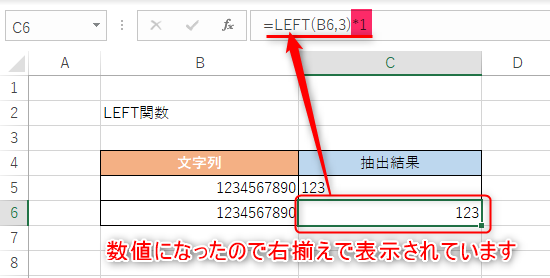
このようにLEFT関数の後ろに値の変わらない数式を追加することで、エクセル内で数値として扱うことができますよ。
LEFTB関数って何?LEFT関数と似た関数を発見!

LEFT関数と似た名前の関数に、「LEFTB関数」があります。
機能はほとんど同じになりますが、この「B」はバイトをあらわします。
パソコンに詳しくないとバイトの意味がわからないと思いますので、簡単に説明すると
半角と全角のバイトの違い
- 半角文字:1バイト
- 全角文字:2バイト
と思っておけば大丈夫です。
LEFTB関数の書式はこちらです。
LEFTB関数の書式
LEFTB(文字列, バイト数)
実例をご紹介しますので、LEFT関数とLEFTB関数の違いを確認してください。
LEFT関数とLEFTB関数の違いは?全角文字で違いを確認
全角文字の「あいうえお」に対して、LEFT関数とLEFTB関数を使ってみました。
LEFT関数の例
「=LEFT("あいうえお",4)」とした場合、「あいうえ」を抜き出します。
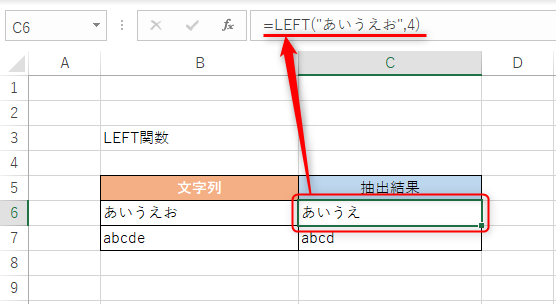
LEFTB関数の例
「=LEFTB("あいうえお",4)」とした場合、「あい」を抜き出します。
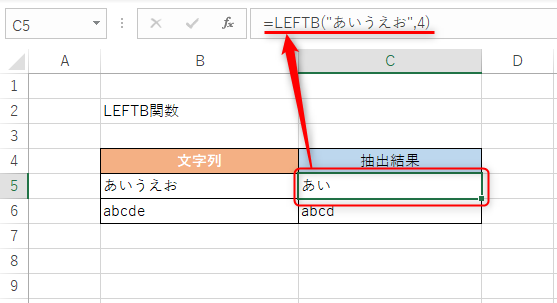
LEFT関数は先頭から4文字を抜き出しましたが、LEFTB関数は「全角文字1文字で2バイト」で計算するため、2文字の4バイトまで「あい」を抜き出しました。
LEFT関数とLEFTB関数の違いは?半角文字で違いを確認
半角文字の「abcde」に対して、LEFT関数とLEFTB関数を使ってみました。
LEFT関数の例
「=LEFT("abcde",4)」とした場合、「abcd」を抜き出します。
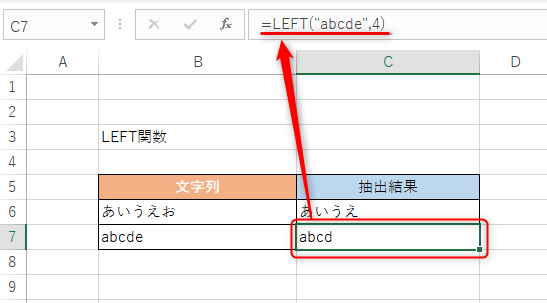
LEFTB関数の例
「=LEFTB("abcde",4)」とした場合、「abcd」を抜き出します。
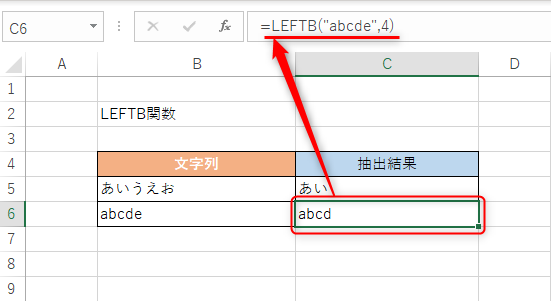
今回はどちらも先頭から4文字を抽出した結果を返しましたが、「半角文字1文字を1バイト」と計算となるためです。
LEFT関数は先頭から4文字を抜き出します。
LEFTB関数は半角1バイトの4バイトまでを抜き出すため、LEFT関数と同じ「abcd」を抜き出しました。
LEFT関数が使えない!抽出した結果が違ったらどうしたら良いの?

LEFT関数が使えない?と悩んでいる人はいませんか?
Excelの文字列から指定した数だけ抽出しますが、取り出す文字数を指定しているのに失敗することがLEFT関数で起きます。
失敗する原因は、日付データを取り扱うときです。
LEFT関数はセルに表示されている文字列を抜き出しするわけではなく、セルが「保持している値」を左から文字の抽出を行います。
エクセルでは、日付データはシリアル値というものを使用しているため、「1900/1/1」をシリアル値「1」として、「1900/1/1」~「9999/12/31」まで連番で振られたものを使用しています。
シリアル値について詳しく知りたい方は、こちらの記事をチェックして下さいね。
そのため、日付データに対してLEFT関数を使うことこうなります。
日付にLEFT関数を使用
このような不思議な数値になる理由は、「2022/12/17」のシリアル値が「44912」だからです。
「44912」から左から4文字抜き出した結果として、「4491」が表示されていました。
日付データから年を取り出す方法は?
日付データにはLEFT関数が使えないことがわかりましたが、「年」を取り出したいケースもあるでしょう。
そのような場合は、日付データを扱うことのできる関数を使うことで解決できます。
「2022/12/17」から「2022」を抜き出す方法は、YEAR関数の記事でまとめてありますので、ぜひチェックしてくださいね。
エクセルのLEFT関数まとめ

Excel(エクセル)のLEFT(レフト)関数を使うことで、文字列の先頭から指定した文字数を取り出すことができました。
意外と使う機会の多い関数ですが、使い方は難しくありません。
積極的に使って覚えていきましょう!
LEFT関数と同じような関数で、LEFTB関数もありましたね。
知っておけば混乱しないと思って、あわせてご紹介しました。
LEFTB関数はバイトで抜き出す文字数を計算する必要があるため、一気にハードルが上がってしまったかも知れません。
あまり使うこともないと思いますので、頭の片隅にあれば良いかと思います。




